
PHP 편집자 Zimo가 WPS 테이블 기능 사용법을 소개합니다. WPS 양식은 사용자가 사용할 수 있는 풍부한 기능을 포함하는 강력한 사무용 소프트웨어입니다. 테이블 기능을 합리적으로 활용함으로써 업무 효율성을 높이고, 작업 단계를 단순화할 수 있습니다. 이 기사에서는 WPS 테이블 기능의 기본 사용법을 자세히 소개하여 이 도구를 사용하여 일상적인 사무 작업을 완료하는 데 도움을 줍니다.
WPS 테이블 함수의 사용법을 더 잘 설명하기 위해 관련 글을 정리했습니다. 관심 있는 학생들은 빠르게 수집할 수 있습니다. 더 이상 고민하지 말고 시작해 보세요!
방법 단계:
1. WPS 테이블을 성공적으로 생성했습니다(기능을 테스트하려면 테이블에 일련의 숫자 정보를 마음대로 추가하세요). 마우스 오른쪽 버튼을 클릭하여 엽니다(왼쪽을 두 번 클릭할 수도 있음). 마우스 버튼을 눌러 테이블을 열면) 시스템이 자동으로 빈 양식으로 이동합니다.
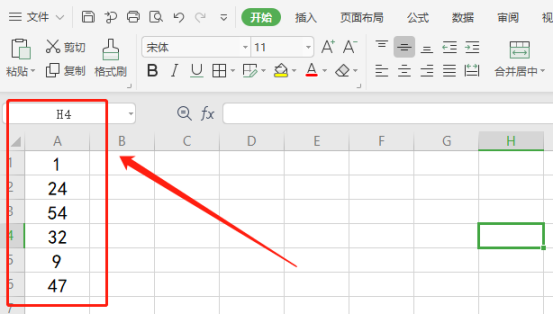
2. 오늘은 가장 일반적으로 사용되는 데이터 합계 기능을 먼저 예로 들어 보겠습니다. 합계하려는 데이터 열을 선택하고 탐색 모음 위의 합계를 클릭합니다. 프로그램은 선택한 데이터를 자동으로 합산하여 아래 셀에 채웁니다.
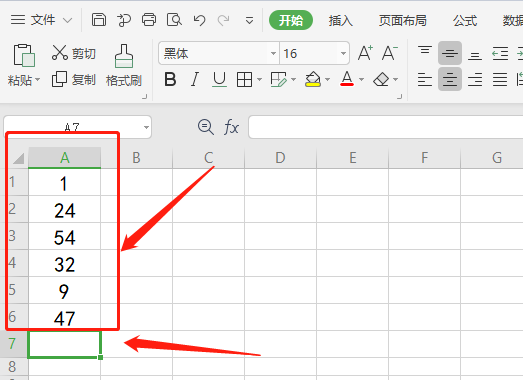
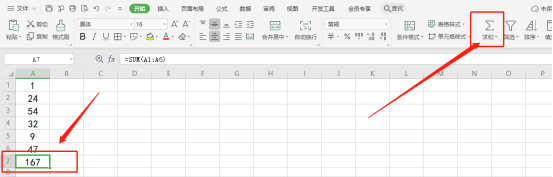
3. 더 풍부한 기능을 사용하려면 [도구 모음] 위에 있는 [수식] 옵션을 클릭하고 수식 보기를 찾으세요. 일반적인 데이터 기능 외에도 이 보기에는 날짜 및 시간, 삼각 함수 등과 같은 강력한 기능도 포함되어 있습니다.
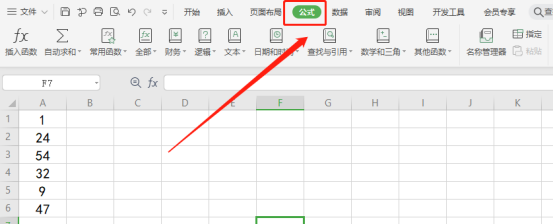
4. 다음으로 데이터 열을 선택하고 합계를 클릭하면 기본적으로 선택한 데이터 아래 셀에 합계 결과가 채워집니다. 수식 보기로 전환한 후, 결과 집합을 저장하려는 셀을 클릭한 후, 전면에 있는 [함수 삽입]을 클릭하세요.
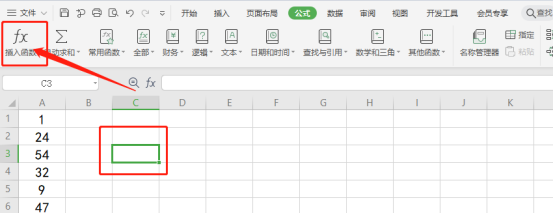
5. [함수 삽입]을 클릭하면 프로그램이 자동으로 [함수 도구 상자]를 표시합니다. 일반적으로 사용되는 일부 기능 항목은 기본적으로 아래에 나열되어 있습니다. 요구사항을 충족할 수 없는 경우에는 위의 입력창에서 검색할 수 있으며, 아래의 드롭다운 메뉴를 클릭하여 [기능 카테고리]를 구분하여 검색할 수도 있습니다.
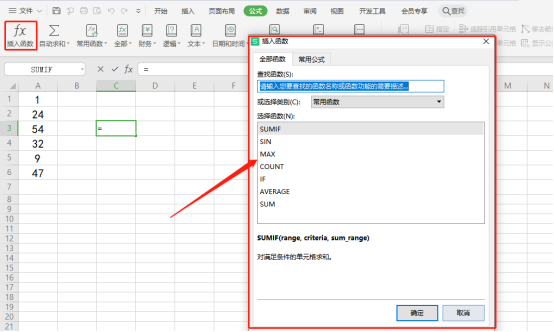
6. 여기서는 합산 함수를 예로 들어 [합산 함수]를 마우스 왼쪽 버튼으로 두 번 클릭합니다. 값 1은 계산을 위한 시작 열(예: A1)이고 값 2는 계산을 위한 두 번째 열(예: A6)입니다. 더 필요한 경우 여러 열을 입력할 수 있습니다. [확인] 버튼을 클릭하면 이전에 선택한 셀에 합산된 값이 나타납니다.
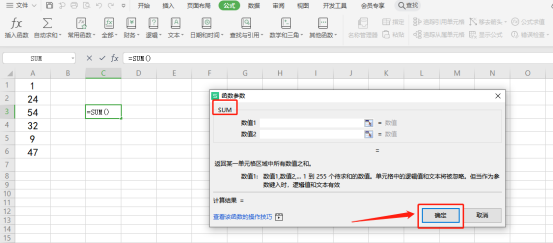
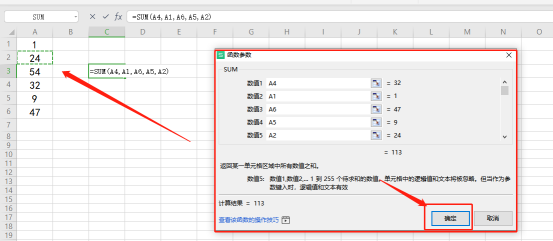
위 내용은 wps 테이블 기능을 사용하는 방법의 상세 내용입니다. 자세한 내용은 PHP 중국어 웹사이트의 기타 관련 기사를 참조하세요!